相信使用过xp系统的用户都知道,任务栏左侧有一个快速启动区域,很多程序都可以放置在里面,然而有的用户发现自己的win7系统就密钥这个了,那么如何给win7电脑添加快速启动栏呢?下面一起来看看吧。
1、在任务栏上右键 -> 工具栏 -> 新建工具栏。
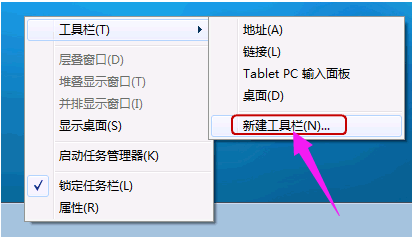
2、在文件夹里面输入这个路径,然后按回车:
%userprofile%\AppData\Roaming\Microsoft\Internet Explorer\Quick Launch。

3、在任务栏上空白处右键,把锁定任务栏的勾去掉。然后在 Quick Launch 的位置右键,把显示文本和显示标题的勾全部去掉。

4、现在任务栏已经解锁。我们可以自由的拖动上面的东西。稍微用点力,需要乾坤大挪移一下。把快速启动栏往左拖到不能再拖的位置。然后把任务栏往右拖,快速启动栏自动就到了最左边。

5、现在原先的任务栏中还有不少程序。你可以一一将它们去掉。右键点程序图标,选将此程序从任务栏解锁。

6、最后,把任务栏锁定就全搞定了。

7、右键-开始-属性,勾选使用小图标-确定。
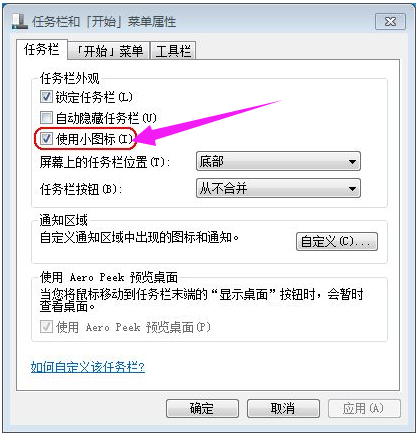
8、最后我们来看一下设置好的效果。

以上就是和大家讲解的win7系统快速启动栏添加设置的方法了,大家如果需要给自己电脑添加这个启动栏的话,就可以按照上面和大家分享的方法来操作,希望这个方法能帮到大家。
Copyright ©2018-2023 www.958358.com 粤ICP备19111771号-7 增值电信业务经营许可证 粤B2-20231006